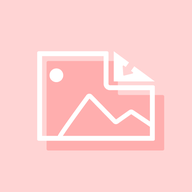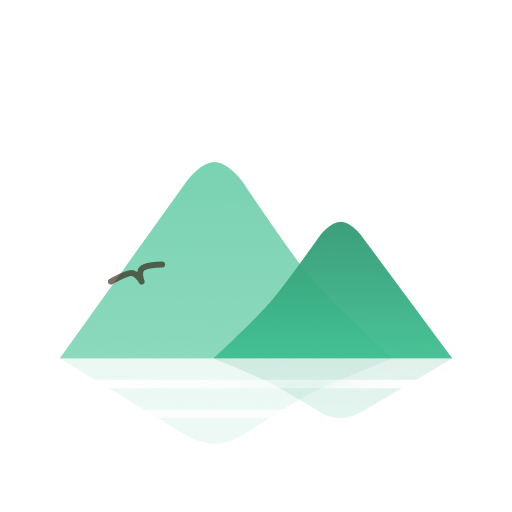qq软件小管家功能详解 如何下载或卸载软件?
时间:2024-05-18 08:41:39作者:红玫瑰々
1、什么是软件小管家? 【qq电脑管家官方下载】
答:“软件小管家”帮助您集中管理电脑上的各项程序,使您能够方便、快捷地找到需要运行的程序或文件。软件小管家不仅限于软件的管理,您还可以将照片、文档、音乐等添加进“软件小管家”进行管理。
(1)开启QQ电脑管家,进入“软件管理”,点击“软件管理”页面右下角的“软件小管家”,进入操作界面。

首次启动“软件小管家”后,桌面左下角“开始”图标右侧将出现“软件小管家”快速启动图标,之后您可以点击该图标直接进入“软件小管家”操作界面。

(2)右键单击快速启动栏上的“软件小管家”图标,退出程序。

软件小管家操作视频:
2、如何管理操作界面中的程序图标?
答:您可以对“软件小管家”主界面中的程序图标进行管理。
(1)点击右上角的铅笔标志,当“软件小管家”中各程序图标的右上角出现红色圆形标记时,表示您已进入编辑模式。

(2)进入编辑模式后,您可以点击、拖拽界面中的图标进行排列、添加或删除。
排列:拖动图标换行、换列、换页;
添加:将桌面上的程序快捷方式或文件直接拖进“软件小管家”操作界面;
删除:将“软件小管家”操作界面中已有的图标拖出到桌面上,表示不再受管理;
(3)完成编辑后,退出编辑模式。

3、什么是常用程序?如何管理常用程序列表?
答:软件小管家界面下方有四个常用程序图标,是通过QQ电脑管家检测出的您使用频率最高的程序或文件,方便您随时启用。
您可以根据个人喜好调整常用程序列表。进入编辑状态后,点击、拖拽程序图标进行置换或删除,上限为四个常用程序。

4、如何将程序添加进“软件小管家”?
答:有两种方式可以添加程序,
方法一:进入编辑模式,直接将桌面上的图标拖进“软件小管家”操作界面。


方法二:点击“软件小管家”右上角的加号按钮,从文件夹可选框内选择需要添加的程序。

5、如何下载或卸载软件?
答:点击右下角的“软件管理”图标进入QQ电脑管家—软件管理页面进行下载、更新、或卸载。

在软件管理页面,您可以按照热度、新鲜度、评分来查看最新的软件。

6、如何快速的启用软件小管家及其中的常用程序?
答:目前软件小管家已支持使用快捷键打开软件小管家及打开其中的常见程序。
打开软件小管家的快捷键为:win键+“~”键
打开其中常见程序的快捷键为:在打开软件小管家的界面的前提下,alt+1、alt+2、alt+3、alt+4分别打开常见程序列表中的四款软件。

7、如何自定义软件小管家的皮肤呢?
答:您可以使用软件小管家的换肤功能对小管家的皮肤进行自定义.
(1)点击右上角的换肤的按钮,弹出换肤的对话框。

(2)点击“选择本地图片”的按钮弹出“添加一个文件”的对话框,选择本地的一张图片点击打开后,图片将自动添加至软件小管家中成为小管家的皮肤。

(3)对于更改皮肤后想恢复为默认的毛玻璃效果时,点击“恢复默认皮肤”按钮。

(4)若想将自己漂亮的小管家分享至微博,点击“分享至微博”按钮,几秒钟后将弹出微博的页面,点击“转播”则可将你的小管家的效果图及你的背景图一起发送至微博。